首先进入腾讯云服务器的控制台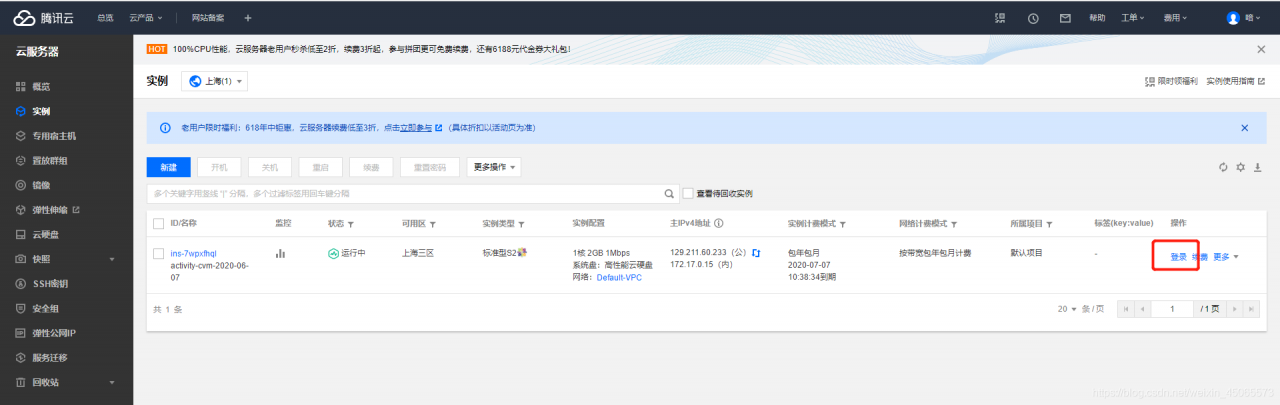
登录 到达服务器终端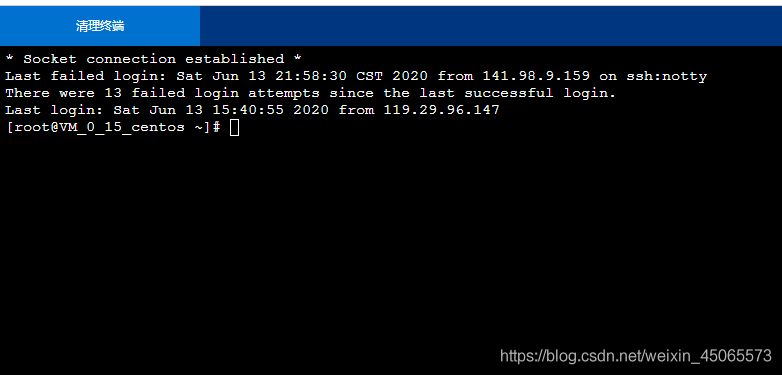
查看是否安装mysql
rpm -qa|grep mysql
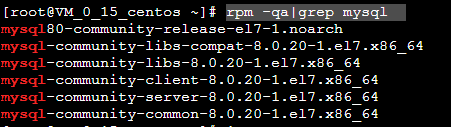
这里我已经安装过了
如果想删掉旧的版本可以用
一下看装会比较慢 但是建议初学者使用这种 不会很难配置,其他的话会出现一些不必要的问题
rpm -e --nodeps mysql-libs
1.检查服务器是否安装了mysql
yum list installed mysql*
[root@VM_0_15_centos ~]# yum list installed mysql*
Loaded plugins: fastestmirror, langpacks
Loading mirror speeds from cached hostfile
Error: No matching Packages to list
如果出现以上则证明没有安装过
2.安装mysql源
sudo wget https://repo.mysql.com//mysql80-community-release-el7-1.noarch.rpm
3.下载mysql.rpm源
wget https://repo.mysql.com//mysql57-community-release-el7-1.noarch.rpm
4.安装下载好的rpm包
sudo rpm -ivh mysql80-community-release-el7-1.noarch.rpm
5.安装MySQL,发现提示 y到底(这部分会很慢 请慢慢等待预计一个多小时)
sudo yum install mysql-server
6.查看MySQL的版本。确定是否安装成功
mysql -V
[root@VM_0_15_centos ~]# mysql -V
mysql Ver 8.0.20 for Linux on x86_64 (MySQL Community Server - GPL)
7.运行mysql
service mysqld start
有个绿点 则代表启动成功
[root@VM_0_15_centos ~]# service mysqld status
Redirecting to /bin/systemctl status mysqld.service
● mysqld.service - MySQL Server
Loaded: loaded (/usr/lib/systemd/system/mysqld.service; enabled; vendor preset: disabled)
Active: active (running) since Tue 2020-06-09 13:50:06 CST; 5 days ago
Docs: man:mysqld(8)
http://dev.mysql.com/doc/refman/en/using-systemd.html
Process: 972 ExecStartPre=/usr/bin/mysqld_pre_systemd (code=exited, status=0/SUCCESS)
Main PID: 1035 (mysqld)
Status: "Server is operational"
CGroup: /system.slice/mysqld.service
└─1035 /usr/sbin/mysqld
Jun 09 13:49:59 VM_0_15_centos systemd[1]: Starting MySQL Server...
Jun 09 13:50:06 VM_0_15_centos systemd[1]: Started MySQL Server.
8.取得MySQL初始化的随机密码
grep "password" /var/log/mysqld.log
记得保存好 之后修改密码要用到登录
9.登录mysql
mysql -uroot -p'这里放你的随机密码'
10.更改密码(密码建议第一位用英文字母大写 中间随意 最后再加一个符号,记得保存哦 这样的保密性高)
alter user user() identified by '你的新密码';
设置密码永不过期
alter user 'root'@'localhost' password expire never;
刷新一下权限
flush privileges;
然后
exit
接下来 最重要 就是设置远程访问mysql
1.同样先登录(这样做的主要原因是可以测试刚刚的修改密码是否成功)
mysql -uroot -p'你的新密码'
2.show databases;
3.来更改管理员信息
use mysql;
4.查询所有管理员
select user,host from user;
mysql> select user,host from user;
+------------------+-----------+
| user | host |
+------------------+-----------+
| huzhiqun | % |
| root | % |
| mysql.infoschema | localhost |
| mysql.session | localhost |
| mysql.sys | localhost |
+------------------+-----------+
5 rows in set (0.00 sec)
以上是我修改后的 你们初始化的话 host 应该都是localhost 而且只有四个没有第一个
5.更新root用户的本地访问为%,即代表可以远程访问。通常情况下root用户应该只能本地访问,今天先拿他开刀 测试一下
update user set host='%' where user = 'root';
6.设置完一定要刷新
flush privileges;
7.在查询一遍 即可看到root的host变为%了
正常清空下 到这一步已经结束了,但是由于我们如果直接用root来操作数据库,有些危险,所以我们可以添加一个子管理员
1.添加用户为(你自己想) 密码(你自己想) 的子用户
create user '用户名'@'%' identified with mysql_native_password by '密码';
eg:
create user 'demo1' @'%' identified with mysql_native_password by 'Demo123456!';
Query OK, 0 rows affected (0.01 sec)
2.设置demo1 这个用户可供远程访问,顺带刷新一下
grant all privileges on *.* to 'demo1'@'%' with grant option;
mysql> grant all privileges on *.* to 'demo1'@'%' with grant option;
Query OK, 0 rows affected (0.01 sec)
mysql> flush privileges;
Query OK, 0 rows affected (0.01 sec)
mysql> select user,host from user;
+------------------+-----------+
| user | host |
+------------------+-----------+
| demo1 | % |
| huzhiqun | % |
| root | % |
| mysql.infoschema | localhost |
| mysql.session | localhost |
| mysql.sys | localhost |
+------------------+-----------+
6 rows in set (0.00 sec)
接下来我们测试远程连接,使用的使navicat for mysql 软件
先新建一个连接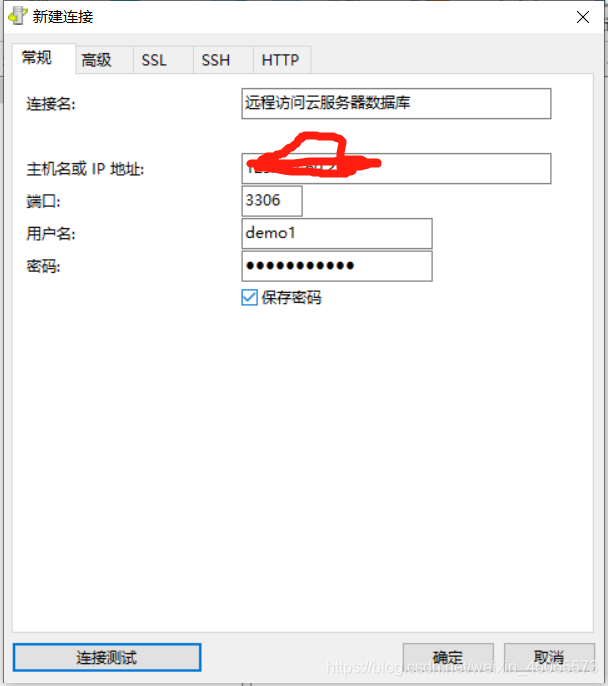
IP地址记得换成云服务器的公网IP
然后点击左下角的连接测试
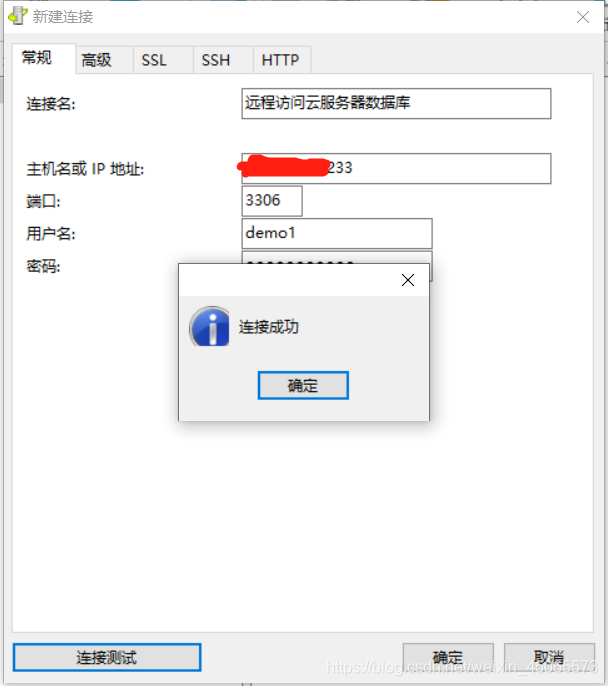
最后如果连接不上的话问题可能就是云服务器的安全组没有配置好
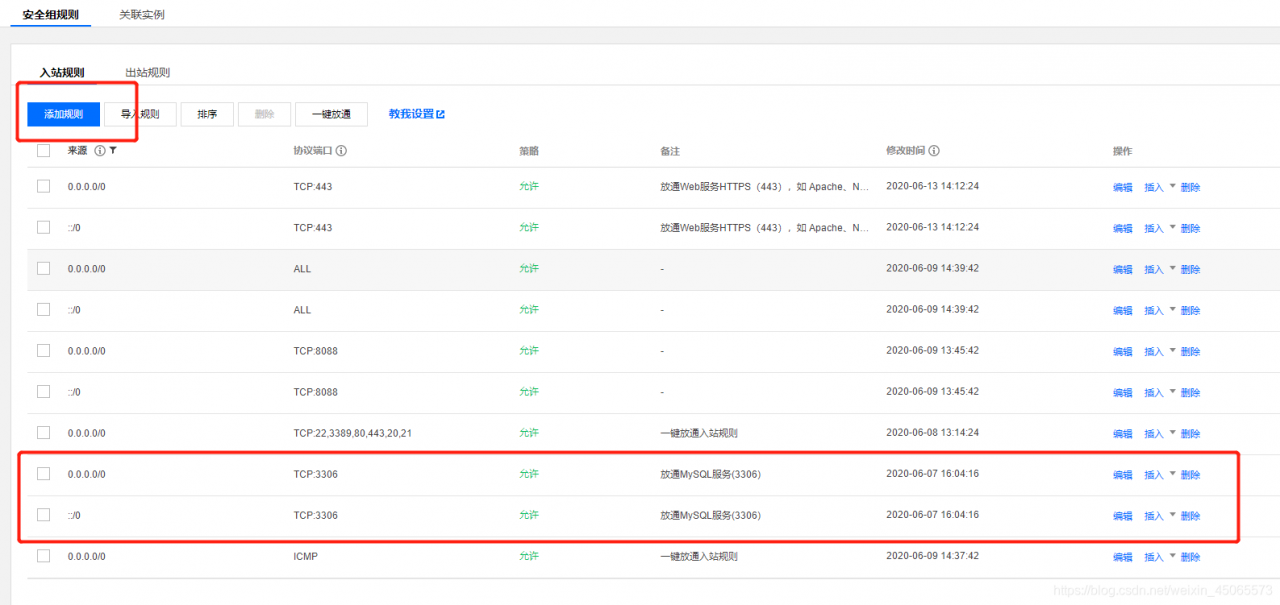
相对应出站也需要配置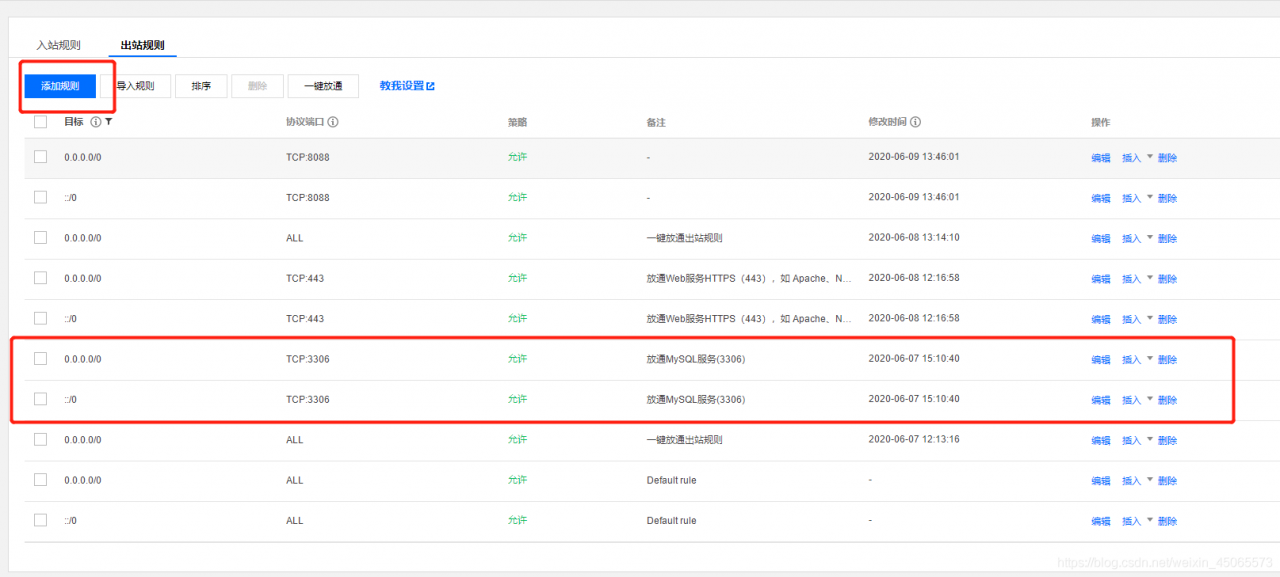
这样就大功告成拉!!!
如果有什么问题随时欢迎咨询 看到立马回复 !!!谢谢大家
版权声明:本文为weixin_45065573原创文章,遵循CC 4.0 BY-SA版权协议,转载请附上原文出处链接和本声明。